Cómo cambiar el tamaño o aumentar el volumen del disco del sistema (c)

- 4940
- 1148
- Eva Caldera
Si el sistema operativo no tiene suficiente memoria, es hora de pensar en cómo aumentar el volumen del disco (C :). Con el tiempo, el sistema operativo "crece": aparecen nuevos programas en él, se cargan actualizaciones. Hay cada vez menos espacio libre en la sección, incluso si instala todos los servicios públicos en otro volumen. Puede limpiar el disco del sistema de los archivos de basura o cambiar su tamaño. Y para esto no necesita formatear el disco duro o reinstalar Windows.

Las características del HDD en sí no cambian. Solo redistribuye los recursos existentes entre discos lógicos. La memoria física sigue siendo la misma. Si desea expandirlo, debe comprar un nuevo disco duro.
No expanda la sección si todavía hay espacio libre en ella. Si algo sale mal con el tamaño del tamaño, perderá todos sus datos.
Cómo limpiar el disco de basura?
En el proceso de trabajo en el sistema, "se asienta" de información innecesaria. Estos son archivos que quedan de aplicaciones remotas, caché obsoleto, registros en el registro que no conducen a ninguna parte y no pertenecen a nada. Por separado el uno del otro no pesan tanto. Pero en conjunto obstruyen fuertemente el sistema y ocupan una gran cantidad de memoria. Puede limpiar el sistema operativo de la basura y dejar espacio para las necesidades de las ventanas.
- Haga clic en el botón derecho del mouse al icono del disco.
- Punto "propiedades".
- La pestaña "General".
- Botón de "limpieza".
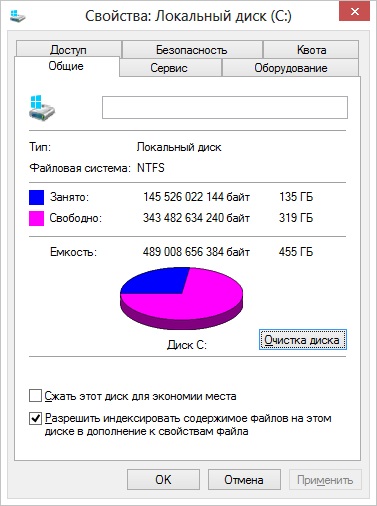
Haga clic en "Limpieza"
- Pon las marcas de verificación al lado de los puntos deseados. Es mejor eliminar "archivos temporales". También puede borrar "bocetos": esta es una vista previa ("miniaturas") imágenes y video. Con ellos no ves un ícono ordinario, sino una imagen o marco. Pero en el caché se puede almacenar bocetos de dibujos que ya no necesitas. Por lo tanto, borre audazmente todas las vistas previas si se requiere un lugar adicional. Tan pronto como abra una carpeta con dibujos o fotos, se cargarán nuevas miniaturas para iconos en el caché.
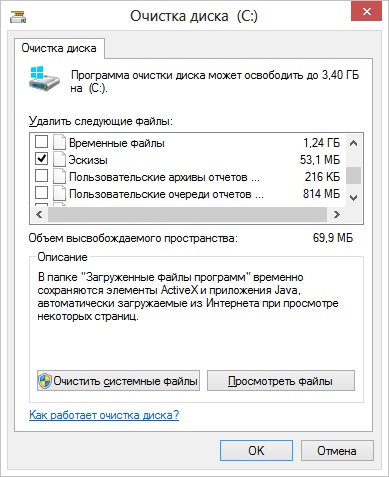
Coloque una marca de verificación al lado de los archivos correctos
- También puede usar programas de eliminación de basura. Por ejemplo, Ccleaner es adecuado.
Y algunos consejos más:
- No instale programas intensivos en recursos en el disco del sistema. Use otras secciones para descargar juegos, editores, programas multimedia.
- No arroje videos, fotos, archivos en subdivisiones (C :). Tirar datos personales a otro lugar.
- No obstruya su escritorio con etiquetas y carpetas.
La limpieza del sistema operativo no cambia el tamaño del disco del sistema. Pero esto aumentará la cantidad de datos que teóricamente pueden encajar en él.
En qué casos es necesario expandir el disco?
Si Windows tiene suficientes recursos para el trabajo, no necesita tocar nada. La expansión manual de secciones lógicas se asocia con un cierto riesgo. Si algo se hace mal, el sistema dejará de cargar. Cambiar el tamaño del catálogo del sistema exclusivamente en casos extremos. Por ejemplo:
- Little Space fue asignado originalmente para Windows. Cuando los volúmenes de "cortar" no calcularon qué cantidad de memoria se necesita para el trabajo estable.
- Limpió el sistema operativo de basura, eliminó datos innecesarios, movió sus archivos a otra sección, pero esto no ayudó. El espacio libre en la sección del sistema se llena demasiado rápido, porque varias actualizaciones, extensiones y adiciones se instalan constantemente.
Gestión informática
Aquí le mostramos cómo aumentar la memoria en el disco C sin utilidades de tercera parte:
- Haga clic en el botón derecho del mouse en el icono "Mi computadora".
- Punto "gestión". Para abrir este menú, se necesitan los derechos del administrador.
- Expanda la lista de "dispositivos de recurrencia". Él está en el lado izquierdo de la ventana.
- Seleccione el subpárrafo "Gestión de discos".
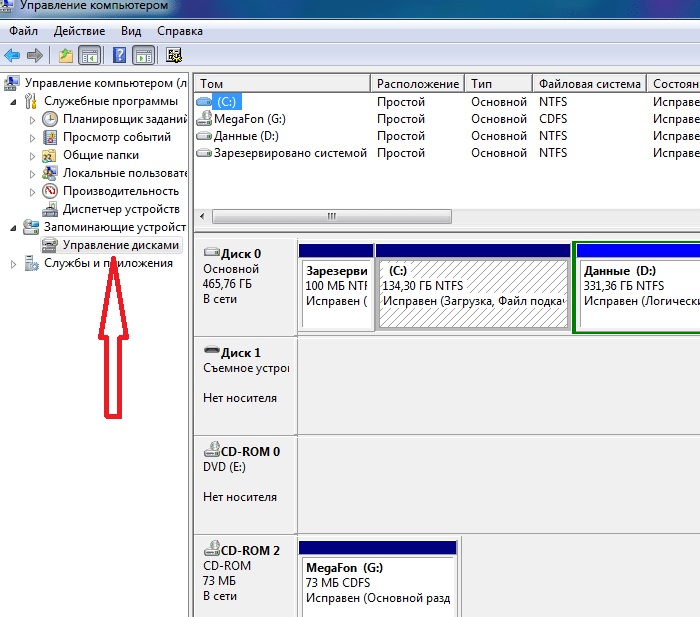
Encontrar y lanzar la gestión de discos
- Haga clic en la sección del sistema con el botón derecho del mouse.
- Necesita una línea "Expandir Tom" para aumentar el tamaño. Si este elemento no está activo, entonces necesita un volumen adicional.
- Para obtenerlo, haga clic en el botón derecho del mouse en cualquier otro disco en el que haya un lugar gratuito.
- Seleccione "Apriete Tom".
- Indique la cantidad de megabytes a los que desea "transferir" a (C :).
- Confirme la acción y espere hasta que el sistema apriete la sección.
- Ahora tienes una memoria retenida. Y la opción "expandir Tom" estará activa.
- Para completar la operación, la computadora puede reiniciarse varias veces. No interrumpe el proceso y no apague la PC.
No toque el objeto "reservado por el sistema". No cambie los discos de los discos ("letras") y el camino hacia ellos. No haga una sección activa en la que no esté instalado el sistema operativo.
Utilidades para el portador
Puede cambiar el tamaño de los volúmenes utilizando programas especiales. Se llaman "gerentes de secciones". Tienen una interfaz simple. Para trabajar con ellos no necesita habilidades especiales. Pero aún así, tales utilidades deben usarse cuidadosamente. Si hace algo mal, puede, en general, eliminar todos los volúmenes y borrar los datos.
En casi todas estas aplicaciones, una interfaz similar. Por lo tanto, para otros programas, el algoritmo de acción será el mismo.
Director de disco de Acronis
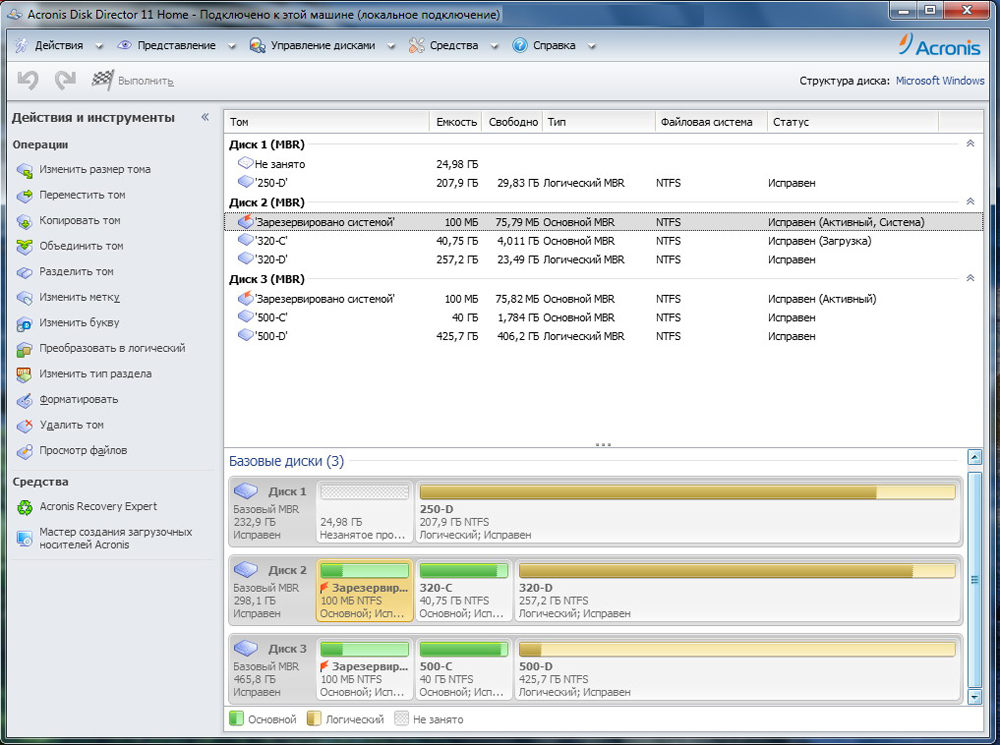
Director de disco de Acronis
Aquí le mostramos cómo aumentar el lugar en el disco (C :) Usando el director de disco de Acronis:
- Instale esta utilidad. Puede descargarlo en el sitio web oficial Acronis. Se paga, pero la descarga de demostración está disponible. También en la World Wide Web hay opciones de programa "pirateadas".
- Ejecutarlo. Se abrirá una ventana con una lista de secciones lógicas.
- Haga clic en el botón derecho del mouse en el volumen del que desea aumentar.
- Punto "Tamaño de cambio". Él es el primero en la lista del menú contextual.
- Coloque las casillas de verificación en las casillas de verificación "Agregar lugar desocupado" y "tomar de otros volúmenes".
- En el medidor "dejar espacio libre en volumen (%)" indica qué porcentaje de memoria dejar en la sección. Este valor depende de los parámetros generales del disco duro y del disco local que comprime. Si establece el 80%, el 20% del volumen se agregará a la sección del sistema (D :). No exagere. No "arrastre" (c :) todos los recursos gratuitos. Entonces no tienes ningún lugar para poner datos personales.
- En el campo "tamaño", indique el volumen deseado del volumen del sistema.
- Haga clic en Aceptar". La ventana de configuración se cerrará.
- En el programa en sí, haga clic en "Aplicar operaciones de espera".
- La utilidad se preparará y verificará todo. Después de hacer clic en "Continuar", la computadora se reiniciará (quizás más de una vez). Durante el lanzamiento del sistema, se redistribuirá un lugar en el disco. No apague la PC, no extraiga el cable de la salida, de lo contrario perderá datos de las secciones.
Después de la carga completa, verá que el volumen (c :) ha aumentado.
Todavía puede hacer esto: libere el espacio apretando un volumen, y en el otro agregue esta memoria "sin propietario".
Asistente de partición AOMEI
Aquí le mostramos cómo aumentar el tamaño del disco (C :) Usando el asistente de partición AOMEI:
- Descargue e instale el programa. Puedes encontrarlo en aomeitech.Comunicarse. Abra la página principal del recurso de red global y vaya a la pestaña Descargar. La licencia estándar ("estándar") de la utilidad se distribuye gratis.
- Ejecutarlo. Se abrirá una lista de volúmenes disponibles.
- Primero necesitas apretar el disco (D :) para hacer espacio. Haga clic en él con el botón derecho del mouse y seleccione "Cambiar".
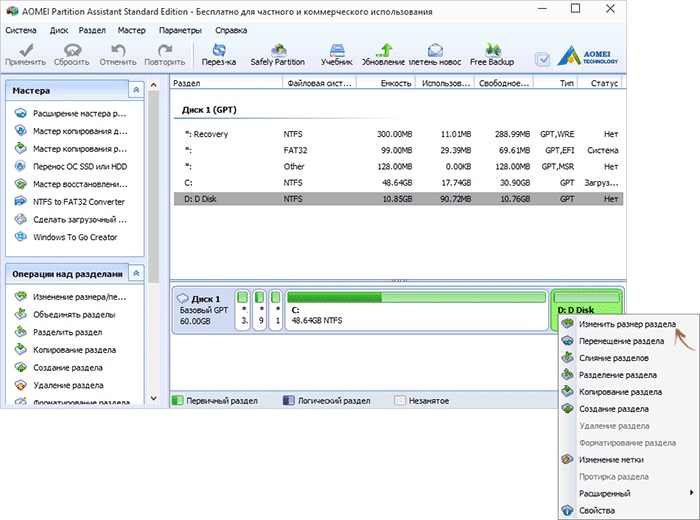
Haga clic en "Cambiar el tamaño de la sección"
- Reducir el volumen de la sección. Para hacer esto, indique el valor numérico o mueva el control deslizante que muestra cuánta memoria se resalta.
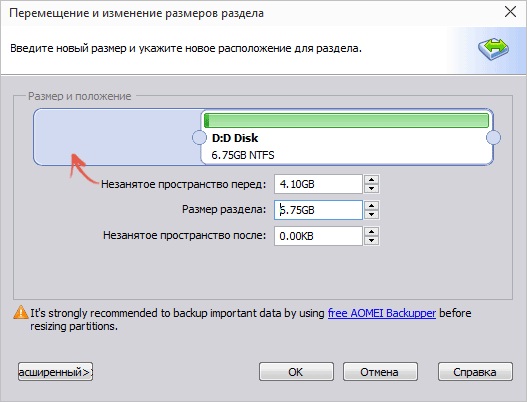
Cambiar el tamaño del disco (C :)
- Ahora cambie el disco (C :) de la misma manera que (D :). Simplemente no se comprime, pero expanda el volumen.
- Después de configurar y distribuir la memoria, haga clic en el botón "Aplicar" en la ventana principal de la utilidad.
- La computadora puede reiniciarse varias veces. No lo desconecte, incluso si el proceso se retrasa.
Asistente de partición de MiniTool
No hay un idioma ruso en el programa (aunque en la red puede encontrar versiones con una traducción aficionada). Pero usarlo es tan simple como los servicios públicos anteriores. Ella trabaja en Windows y en Linux.
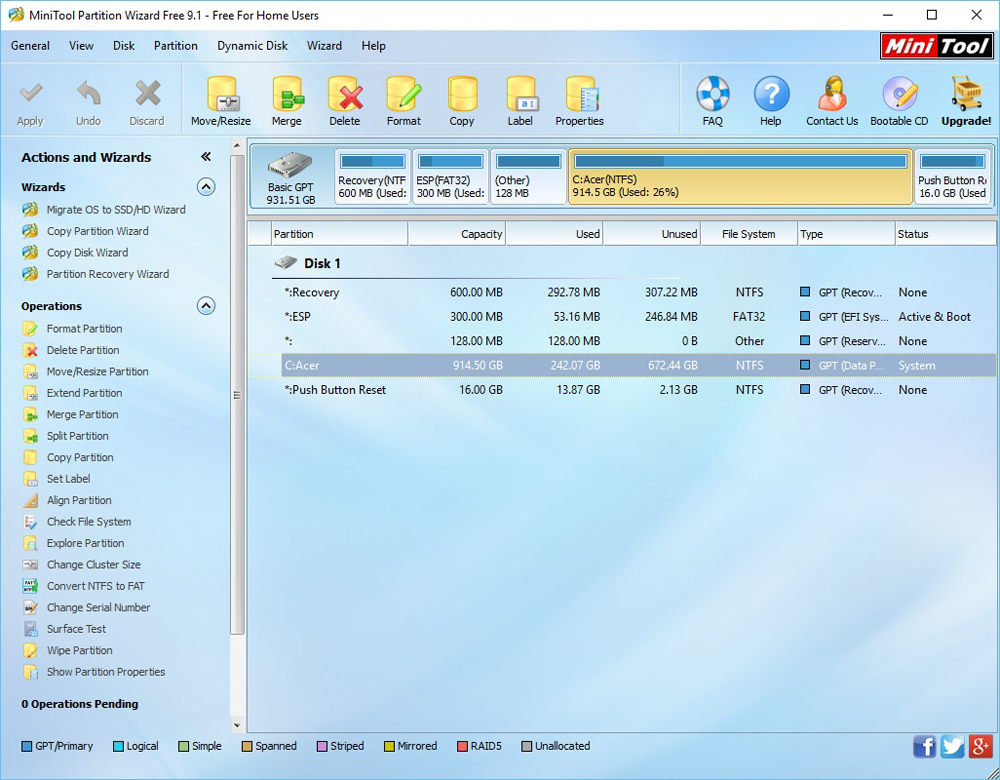
Ventana del mago de la partición de Minitool
- Descargue la aplicación de PartitionWizard.com, instalar y ejecutar. Aparecerá una lista de volúmenes.
- Primero, libera tu memoria. Haga clic en el disco con el botón derecho del mouse (D :) (o en cualquier otro, si el sistema no lo reserva).
- Artículo de movimiento/cambio de tamaño. Una ventana se abrirá para cambiar el volumen.
- Puede registrar valores manualmente o ajustar el control deslizante.
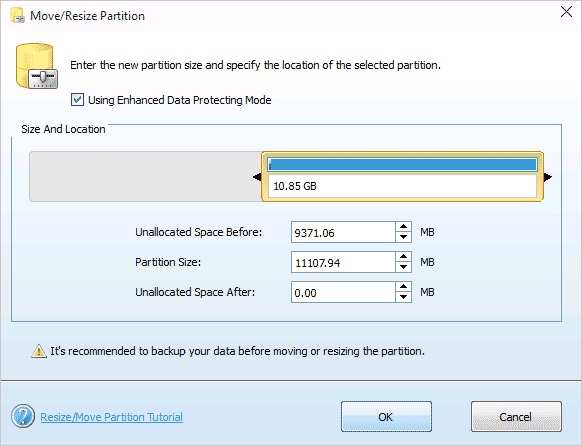
Cambiar el tamaño del disco en MiniTool
- En el campo "Espacio no asignado después", indique qué disco desea obtener al final (si comprime el volumen, la cantidad de Megabyte será menor que el original).
- Confirmar la acción.
- Haz lo mismo para el disco (C :). Distribuya la memoria libre a él.
- El control deslizante debe unir el lado izquierdo de la ventana. Si hay una "brecha" entre él y el borde, habrá problemas con la carga del sistema operativo.
- Confirmar de nuevo.
- Presione el botón "Aplicar". Se encuentra en la esquina superior izquierda de la ventana de aplicación principal.
- Espere a que el programa redistribuya los recursos entre los volúmenes. No apague la computadora.
Cómo cambiar el tamaño del disco al instalar Windows?
Si instala o reinstala Windows, puede cambiar el volumen del disco del sistema directamente durante la inicialización. Pero al mismo tiempo, los parámetros del sistema, el diseño, los programas y otros datos no se conservarán. Mejor crear una copia de copia de seguridad de información importante.
- Iniciar Windows desde un disco de CD o una unidad flash.
- Cuando llegue a la selección del tipo de instalación, haga clic en la "instalación completa". Se abrirá una lista de secciones.
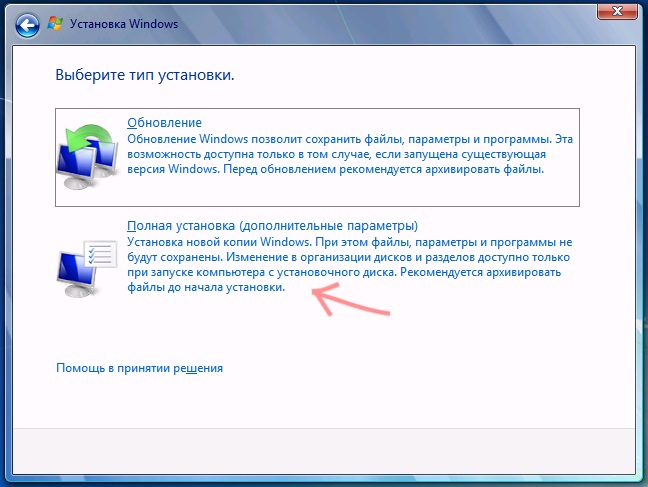
Elegir "instalación completa"
- No toques el volumen del que no sabes nada. Lo más probable es que hay datos importantes del sistema. Trabaja solo con los conocidos (C :) y (D :).
- Resalta el que quieres cambiar.
- Haga clic en el enlace "Configuración de disco".
- Y luego en el botón "Expandir".
- Para su uso, debe haber retenido la memoria. Para crearlo, puede eliminar una de las secciones que no pertenecen al sistema operativo. Luego agregue el volumen deseado al disco del sistema. Y de los recursos restantes para formar un nuevo top.
La opción será relevante:
- Si esta es la primera instalación de Windows.
- Si decide "comenzar de todas partes" y formatear el disco duro.
En el primer caso, no hay datos no controvertidos en la computadora, en el segundo, no deberían estar allí.
Has aprendido varias formas de aumentar el disco (C :). Pero no hagas esto sin razón. Si el sistema necesita un espacio libre para la virtualización, un archivo de bombeo, almacenamiento de copias de seguridad y puntos de recuperación, entonces tiene sentido cambiar el tamaño del volumen principal. Pero si todo funciona bien, y todavía hay suficiente memoria en la sección, es mejor no tocar nada.
¿Y qué gerente de secciones le aconsejará??

